Как использовать обновленный макет Google Meet

Перед следующей онлайн-встречей обязательно взгляните на обновленный макет Google Meet, который упрощает доступ к элементам управления.
Если вы и ваши коллеги используете Гугл встречи для ваших онлайн-совещаний вы можете заметить некоторые изменения. Google недавно обновил элементы управления и макет для Meet, чтобы упростить работу для всех.
Программы для Windows, мобильные приложения, игры - ВСЁ БЕСПЛАТНО, в нашем закрытом телеграмм канале - Подписывайтесь:)
Давайте взглянем на новый внешний вид, где найти необходимые элементы управления и как максимально использовать новый дизайн Google Meet.
Google Meet до и после
В то время как предыдущий макет Google Meet не был сложным в использовании, в новом дизайне все ваши элементы управления расположены в самом удобном месте — внизу.
Раньше у вас было только несколько элементов управления внизу, а детали встречи были спрятаны. А сверху была отдельная панель инструментов для участников и общения.
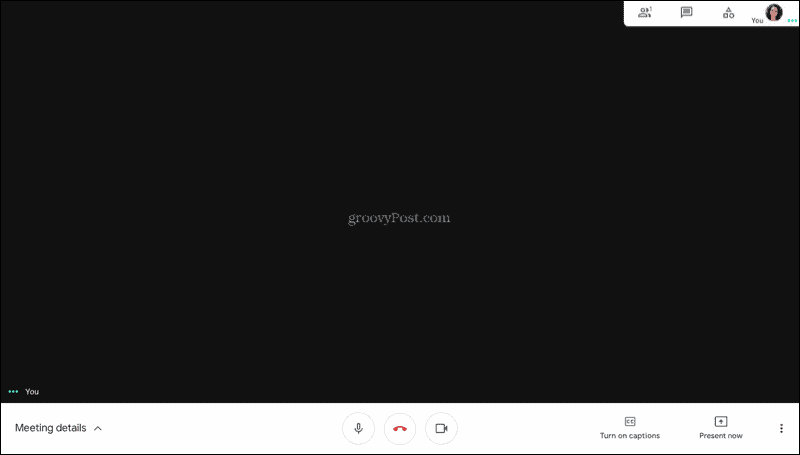
Но теперь все аккуратно расположено внизу, так что вам нужно только бросить взгляд вниз, чтобы увидеть, что вам нужно.
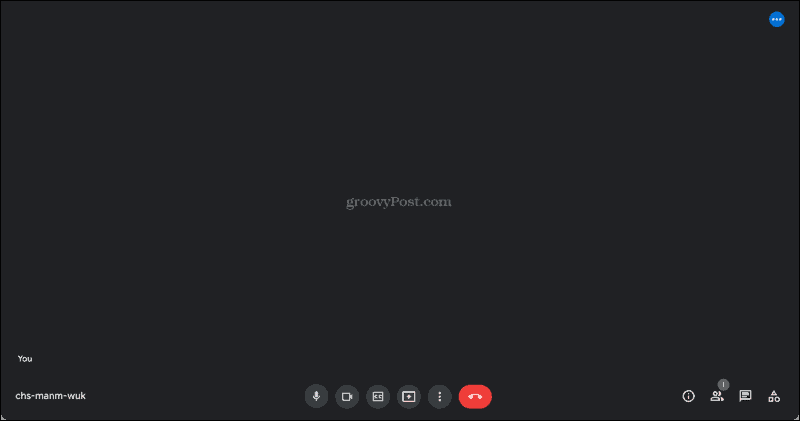
Элементы управления и настройки Google Meet
Давайте посмотрим на элементы управления и опции слева направо.
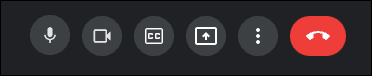
Начиная с левой стороны, у вас есть код встречи. Это дает вам быстрый и легкий доступ к нему, чтобы вы могли поделиться им с другими участниками.
Если вы войдете в полноэкранный режим, вы также увидите Часы в левом нижнем углу.

Далее у вас есть свой микрофон и камера контролирует. Они позволяют включать и выключать звук самостоятельно или включать и выключать камеру одним щелчком мыши.
Если вы хотите включить субтитры, эта кнопка будет следующей. Вы также можете выбрать язык для своих субтитров, что идеально подходит, если вы встречаетесь с группой, говорящей на другом диалекте.
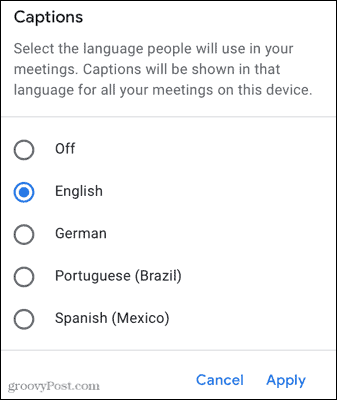
Если у вас есть учетная запись, предоставляющая Поднять руку вариант, вы увидите это в центре элементов управления внизу. Участники могут нажать эту кнопку, чтобы сообщить модератору, что они хотели бы выступить или задать вопрос.
Эта функция доступна только для определенных выпусков Google Workspace, например для бизнеса, предприятия и образования. Полный список см. Страница справки Google Meet на функцию.
Далее вы увидите презентация кнопка. Если вы хотите представить зрителям свой экран вместо лица, нажмите и вперед.
Чтобы настроить параметры, выбрать другой макет, изменить фон или перейти в полноэкранный режим, щелкните значок Больше вариантов значок (три точки).
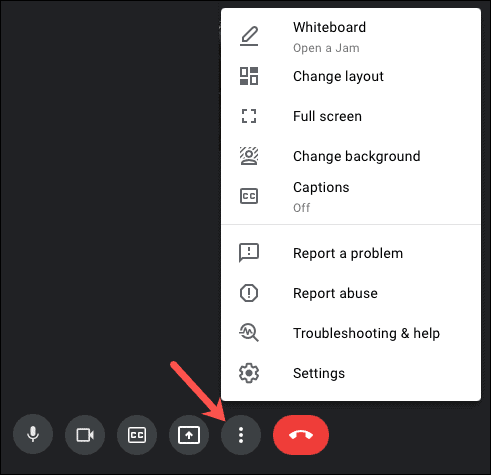
И, конечно же, у вас есть большой красный кнопка вызова что позволяет завершить встречу.
Наряду с элементами управления внизу у вас есть панель инструментов связи. У вас есть те же основные параметры, что и раньше, но в более удобном месте.
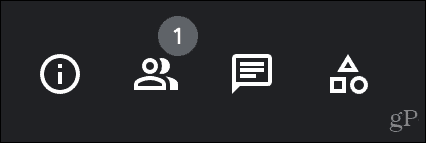
Детали встречи: у вас есть ссылка на собрание, которое вы можете скопировать и вставить, чтобы другие могли присоединиться, вместе с любыми вложениями Календаря Google для собрания.
Люди: просмотр списка всех участников, добавление других, отключение звука других, а также закрепление или открепление людей.
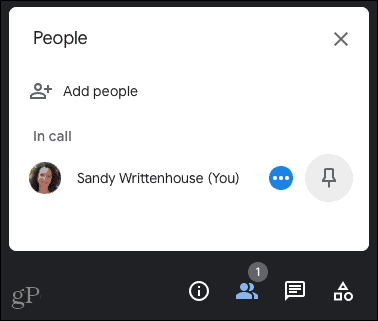
Сообщения во время разговора: Если вы болтаете с другими пользователями во время встречи, все это происходит в этом месте.
Деятельность: в этой области отображаются такие вещи, как действия на доске.
Новые возможности встречи
Наряду с обновленным дизайном вы найдете несколько новых функций Google Meet.
- Посмотрите, что вы представляете на экране вместе с участниками собрания. Вы можете закреплять и откреплять вид презентации.
- Обновленный вид плитки позволяет видеть больше участников собрания одновременно. Выберите «Дополнительные параметры» > «Изменить макет» и выберите вид плитки.
- Плавающий вид на себя доступен при встрече с одним другим человеком. Вы можете закрепить или открепить себя, чтобы переключаться между плавающим изображением и мозаичным представлением. Если присоединяется другой участник, ваше представление о себе автоматически добавляется в сетку.
Упрощенный доступ к элементам управления в Google Meet
Обновленный дизайн и новые функции — отличные улучшения в пространстве Google Meet. Вы можете более легко получить доступ к элементам управления, которые вам нужны во время собрания, одновременно просматривать людей и то, что вы представляете, и видеть больше участников одновременно.
Чтобы узнать больше о Google Meet, узнайте, как размыть или изменить фон и запланировать Google Meet, если вы новичок в приложении.

Программы для Windows, мобильные приложения, игры - ВСЁ БЕСПЛАТНО, в нашем закрытом телеграмм канале - Подписывайтесь:)






